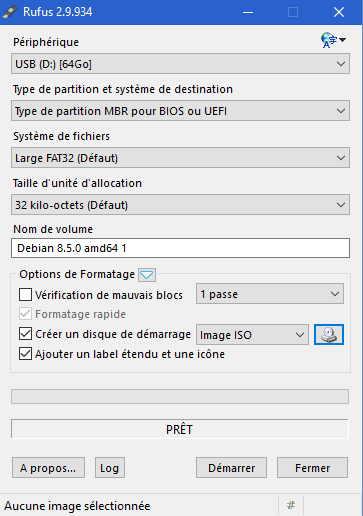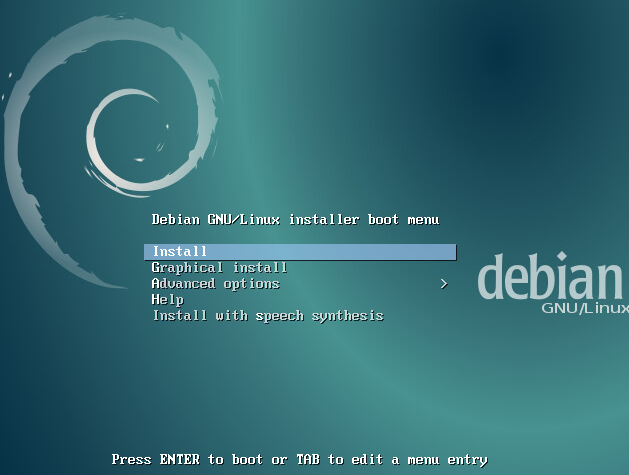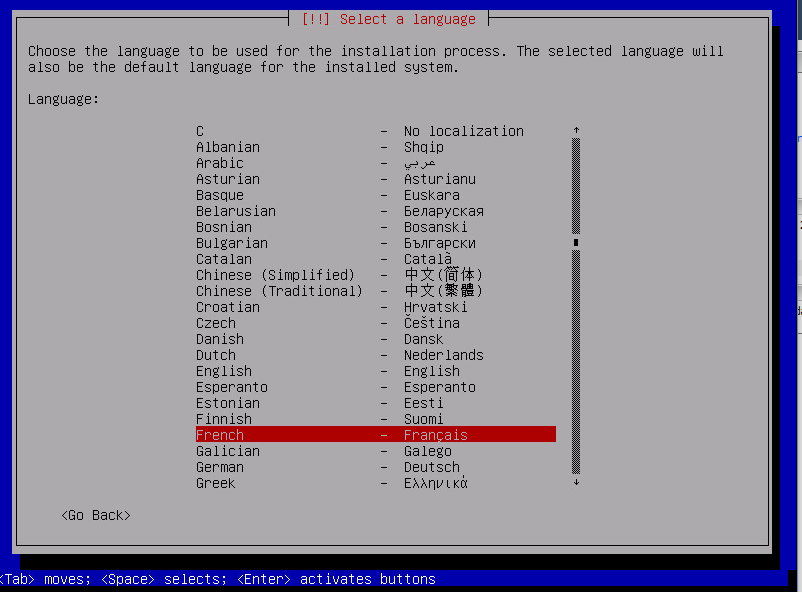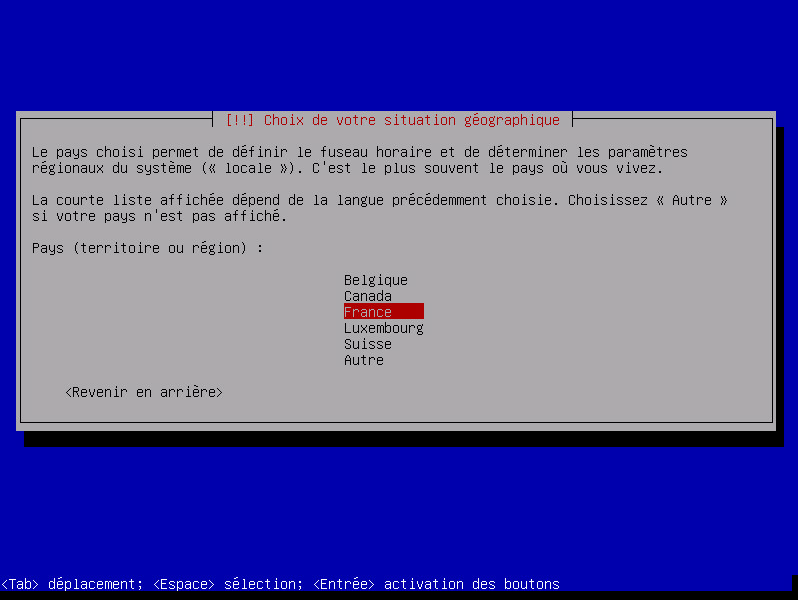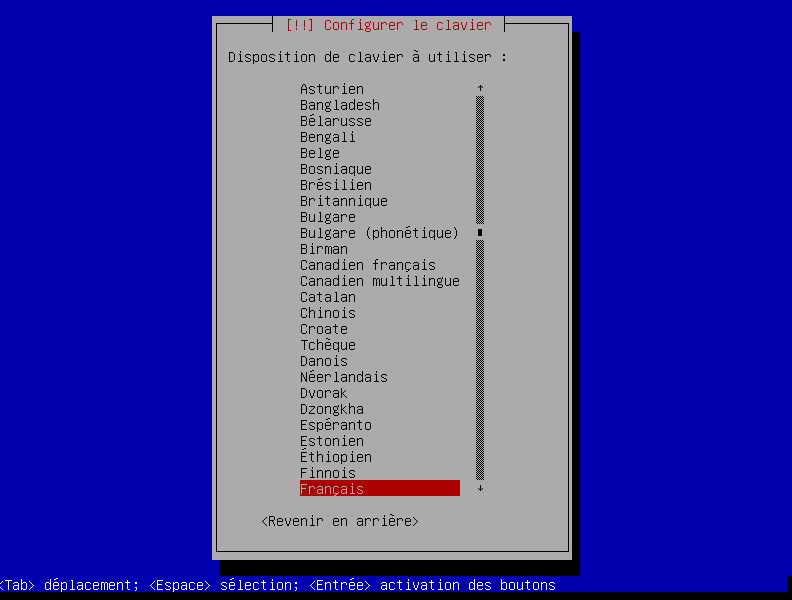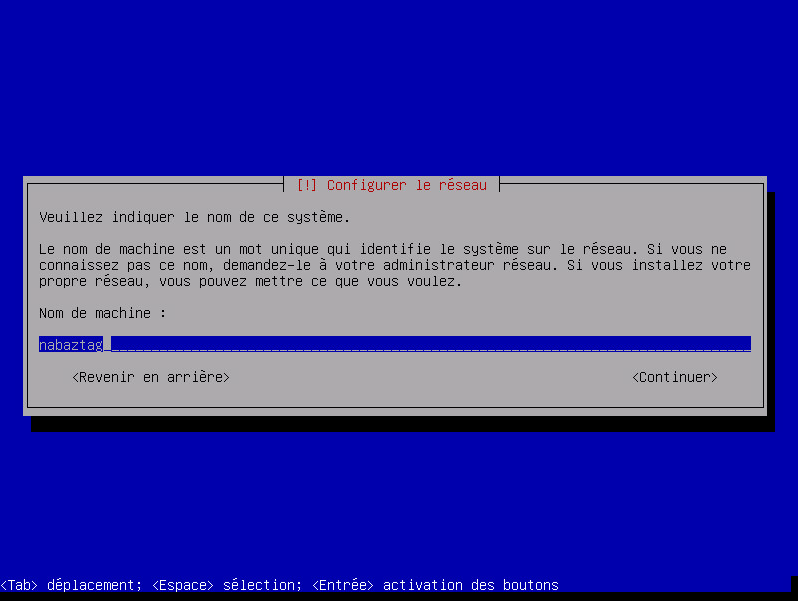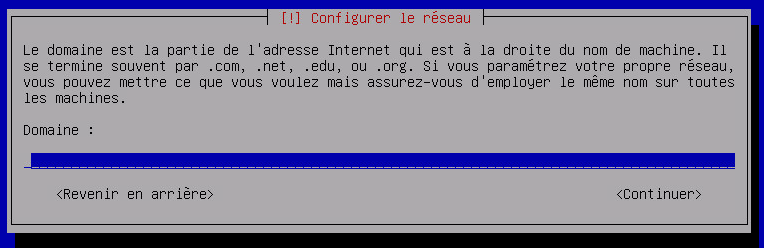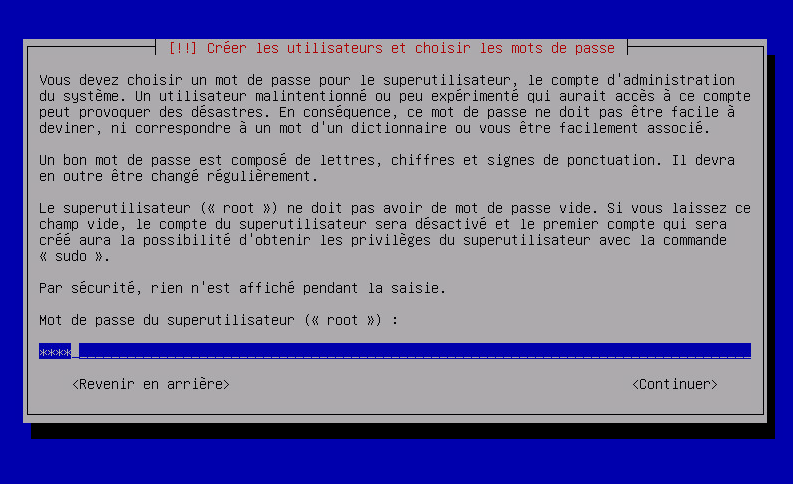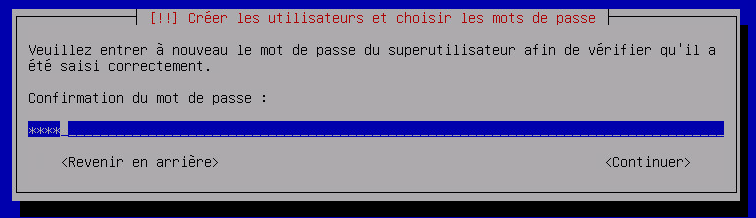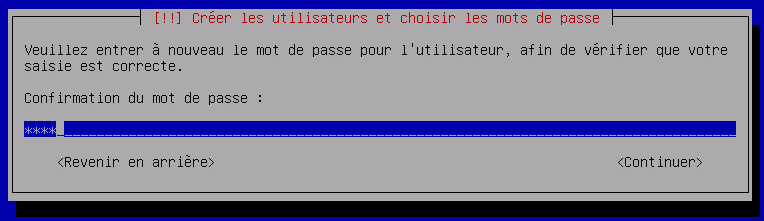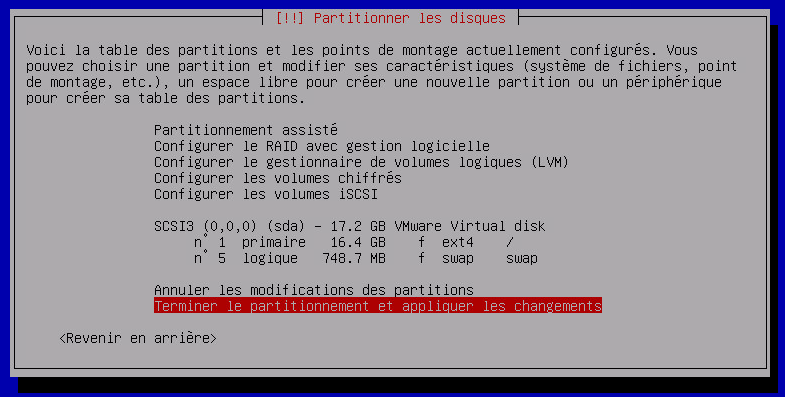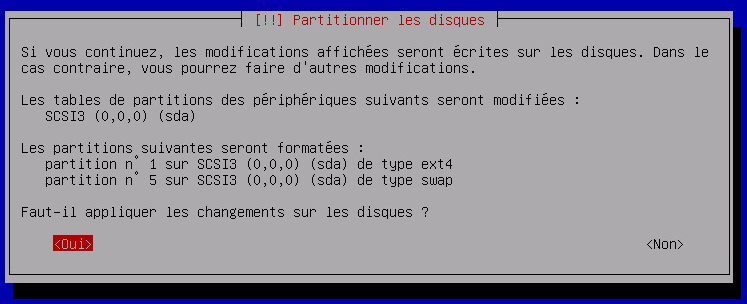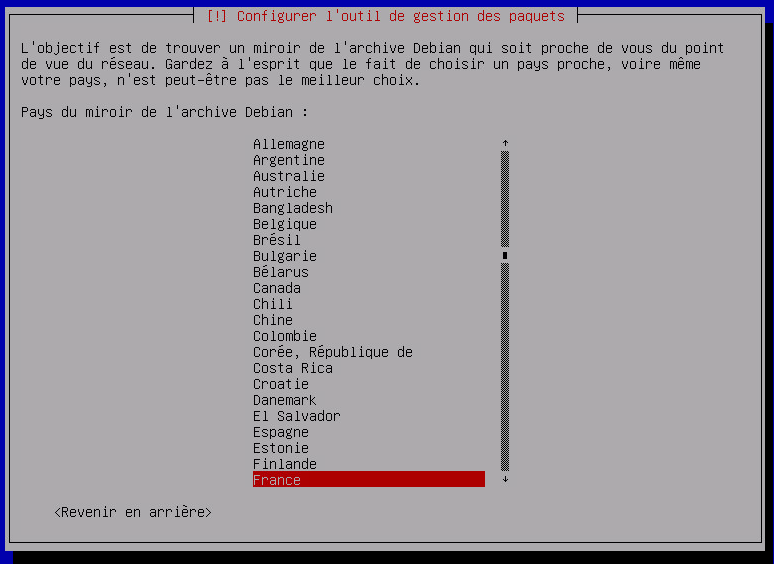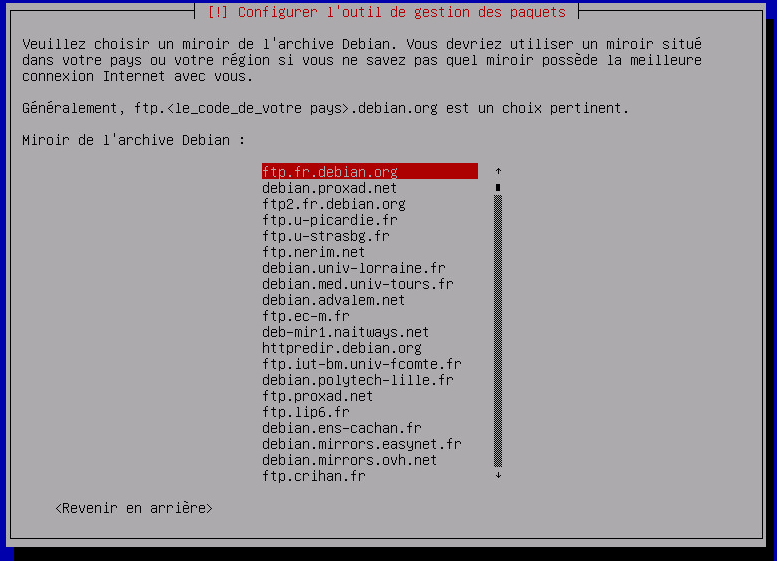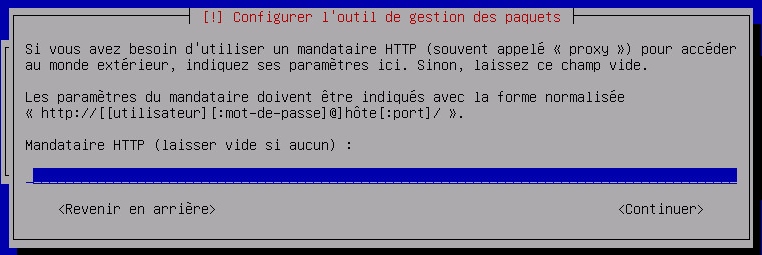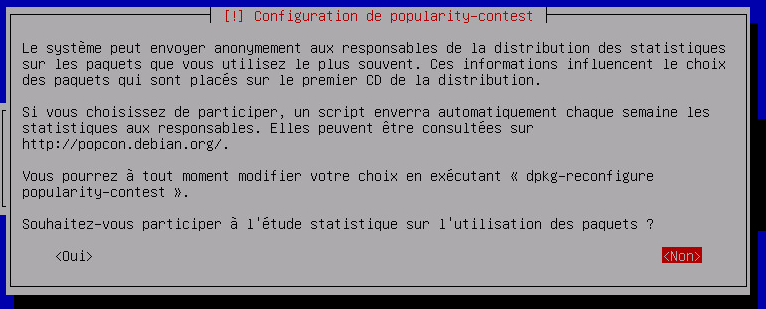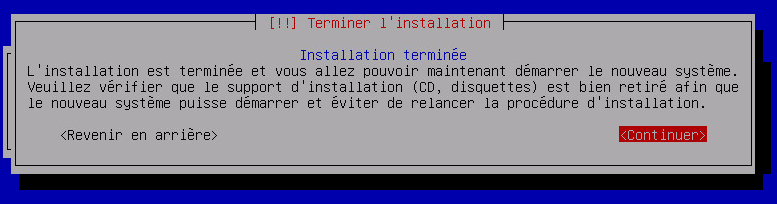Instalación de Debian
Veremos aquí cómo instalar un Debian, tanto como VM o en instalación directa en una máquina física
Fuente de recuperación
Puede encontrar la última versión de Debian en netinstall (tamaño mínimo pero necesita internet para la instalación) aquí (toma la imagen en amd64) o haz clic directamente aquí para descargar el ISO.
Lanzamiento de la instalación
En una maquina fisica
Debe grabar el ISO en un CD y colocar el CD en la máquina (pero hoy en día los reproductores de CD son cada vez más raros) o bien crear una llave USB de arranque.
Para la llave USB de arranque, descargue rufus el, ejecutarlo y configurarlo así :
Nota
Recuerde seleccionar el archivo ISO que descargó justo antes
Solo tiene que hacer clic en Inicio, luego poner la llave USB en la máquina y arrancarla.
En una máquina virtual
La manipulación es bastante simple, crea una nueva máquina virtual, la conecta, coloca un reproductor de CD virtual que apunta a la ISO (recuerde conectarla) y ejecuta la máquina. Ver aquí para más detalles.
Installation
Presione enter para comenzar la instalación :
Elija “Francés” y confirme con la tecla Intro
Aquí tienes que elegir “francés”)
ídem :
Ingrese el nombre de su máquina (aquí nabaztag pero si es un jeedom ponga jeedom)
Solo presiona enter :
Pon una contraseña, recomiendo una simple aquí (como oooo), se puede cambiar más tarde (comando passwd) :
Ponlo de nuevo igual :
Dé el nombre del usuario principal (aquí nabaztag pero si es un jeedom ponga jeedom)
Poner de nuevo lo mismo :
Pon una contraseña, recomiendo una simple aquí (como oooo), se puede cambiar más tarde (comando passwd) :
Poner de nuevo lo mismo :
Confirme presionando enter :
ídem :
Nuevamente confirme presionando enter :
Todavía validamos :
Y todavia :
Elija “Francia” y valide :
Confirme presionando enter :
ídem :
Y de nuevo (sí, validamos mucho en una instalación de Debian) :
Ahora más complicado, debe anular la selección de “Entorno de escritorio Debian” presionando la tecla de espacio y seleccionar “Servidor SSH” presionando espacio (debe moverse con las teclas de flecha), luego validar presionando enter :
Validamos nuevamente :
Debe elegir / dev / sda y luego validar :
Allí solo tiene que quitar la llave USB, cdrom o cdrom virtual y presionar enter :
Aquí está su instalación de Debian terminada. Puede detener el tutorial allí si lo desea o seguir los siguientes pasos para algunas modificaciones del sistema (útil especialmente para jeedom).
Optimización para Jeedom
Para preparar la instalación de Jeedom puedes hacer algunas optimizaciones :
Añadir vim y sudo
sudo apt-get install -y vim sudo
Añadir fail2ban
Fail2ban es un software que permite asegurar el acceso a su Debian, en caso de demasiados fallos de conexión, bloquea el acceso a la IP en cuestión (por lo tanto, no para todos, solo para ‘atacante) por un tiempo.
sudo apt-get install -y fail2ban
Agregue las herramientas abiertas de VMware
Abra los controladores de instalación de VMware Tools específicos para el sistema operativo instalado y proporcione optimizaciones para este sistema operativo alojado en un hipervisor ESXi.
sudo apt-get install -y open-vm-tools
Solo tienes que instalar Jeedom siguiendo este